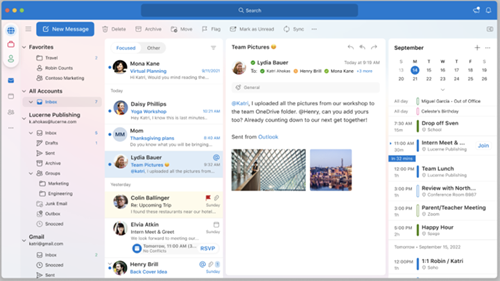設定檔可讓您在 Outlook 中設定帳戶界限,協助您建立不受干擾的體驗。 這些設定檔包含相關聯的帳戶、與這些帳戶相關聯的通知,以及主題等專案。 設定檔也可讓您將 Outlook 中的電子郵件帳戶連結至 Apple 的焦點篩選器。 這可讓您專注于對您而言重要的工作。
您也可以自訂設定檔的外觀與風格,讓每一個設定檔都根據您的需求量身訂做。 只要按一下滑鼠,您就可以使用設定檔輕鬆地在帳戶之間切換。 這可協助您比以往更輕鬆地管理多個帳戶。
附註:
-
如果您有兩個或多個帳戶,您只能建立 Outlook 設定檔。
-
這項功能即將推出,並在接下來的幾周逐步發行。
-
模組切換 (,例如郵件、行事曆&連絡人) 會移到左側流覽。
若要新增設定檔:
-
從左側的功能表選項中選取 [ 所有帳戶設定檔
![[所有帳戶設定檔地球] 按鈕](https://support.content.office.net/zh-tw/media/d77d19c5-f76c-4133-8489-103237a06bec.png)
-
在 [建立設定檔] 視窗中,依照步驟建立新的設定檔。
![Mac 版 Outlook新增設定檔]](https://support.content.office.net/zh-tw/media/a9aff037-3495-41a3-9eb1-ec8334e02bd3.png)
-
新增設定檔之後,您會在左側的 Outlook 資料夾清單中看到它。